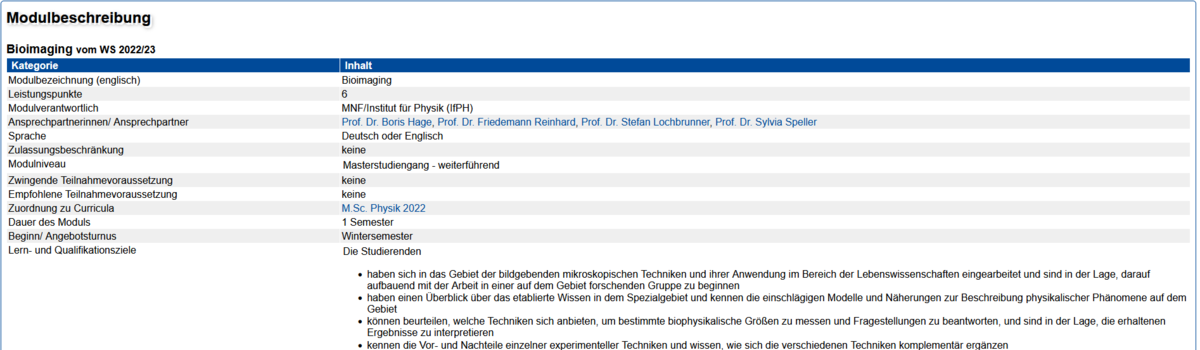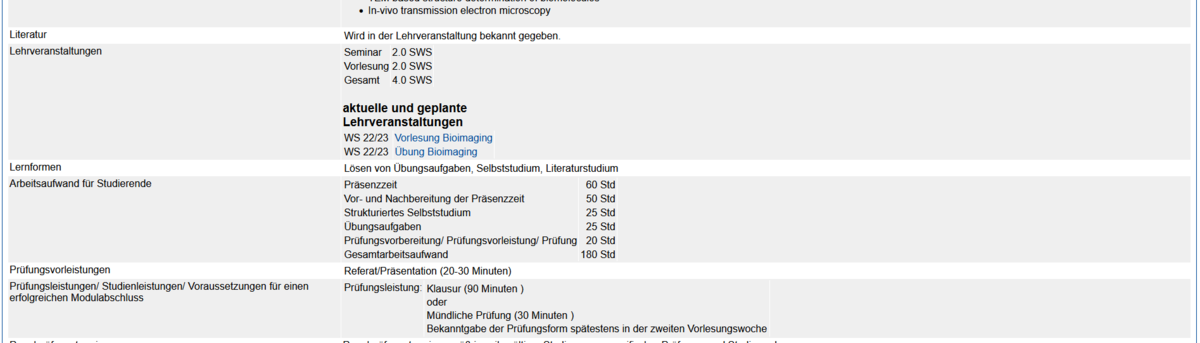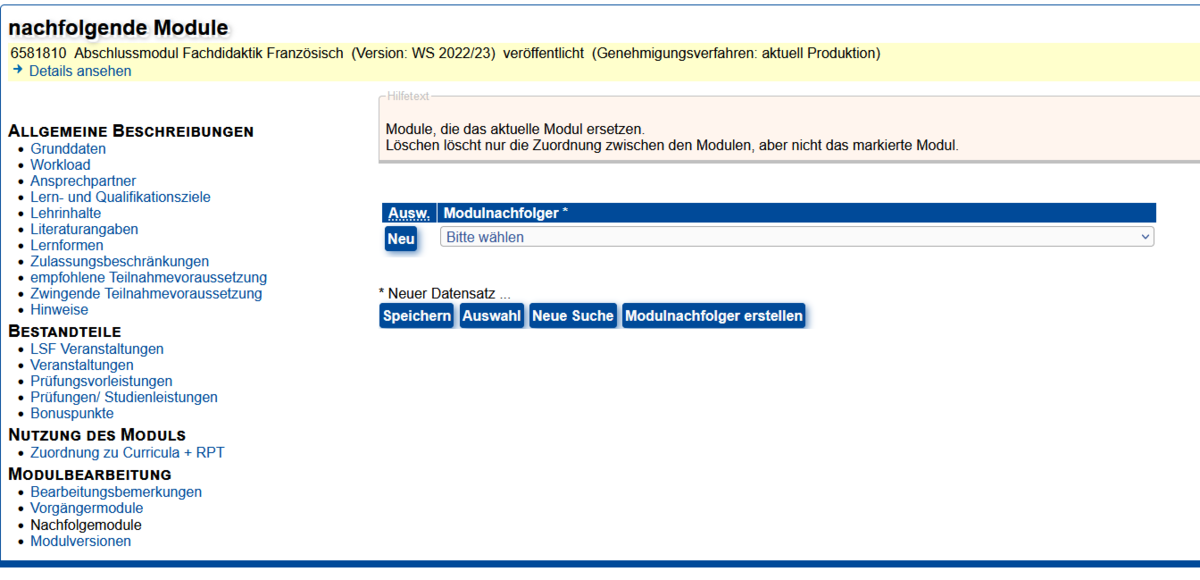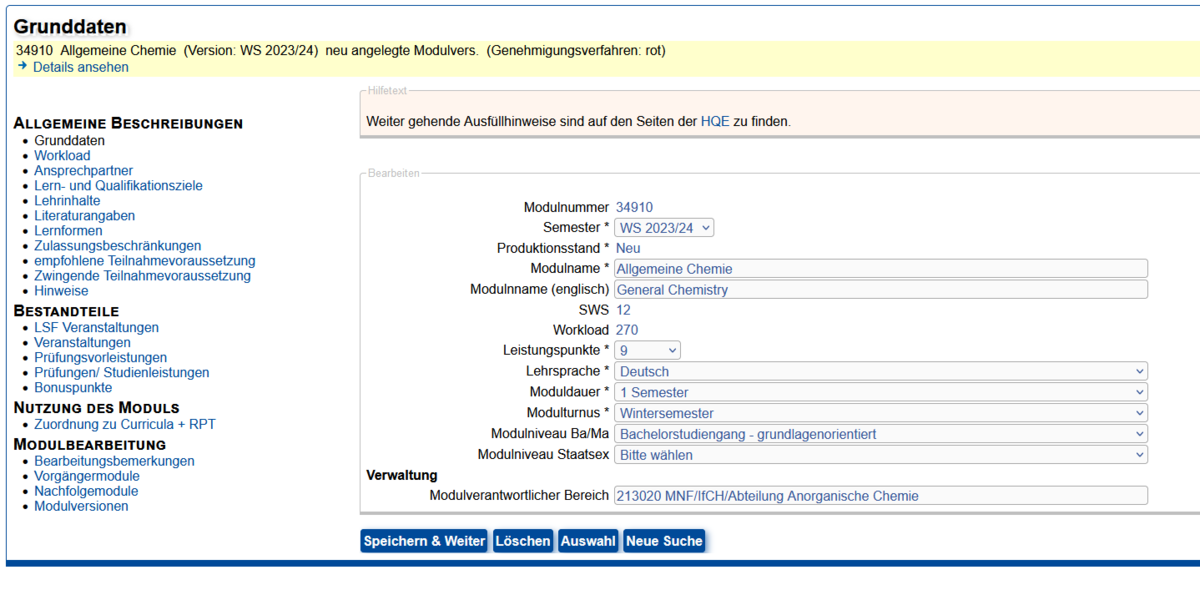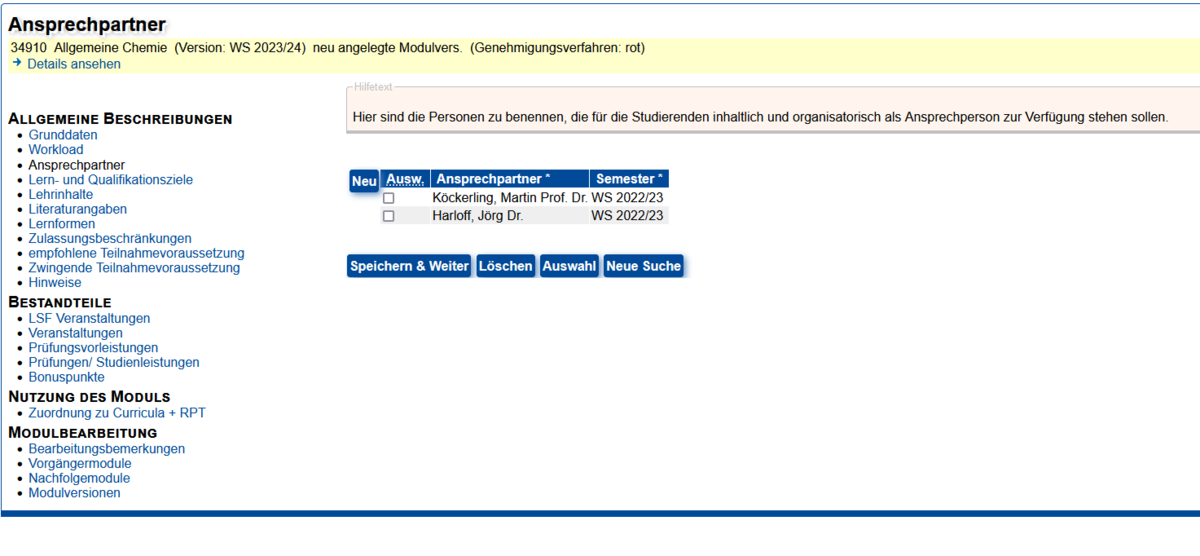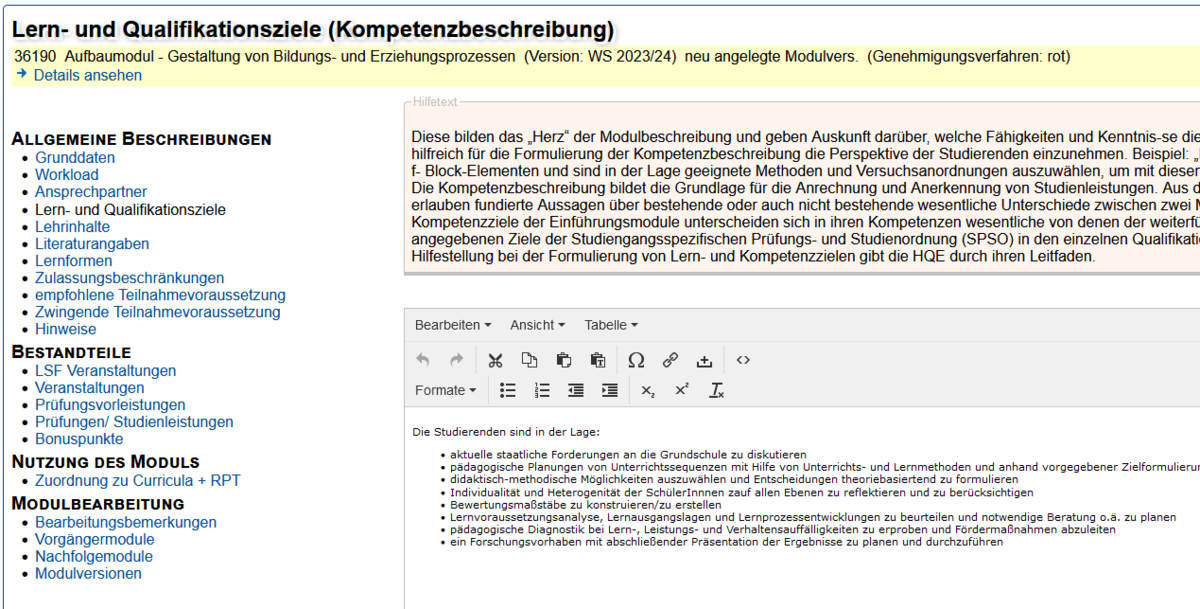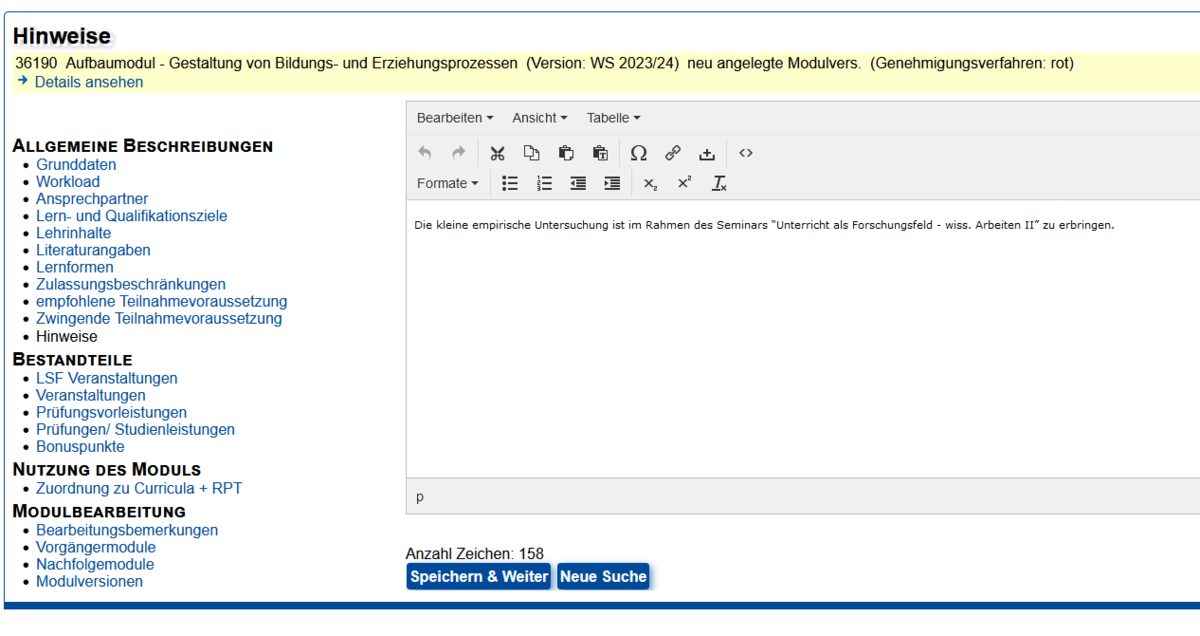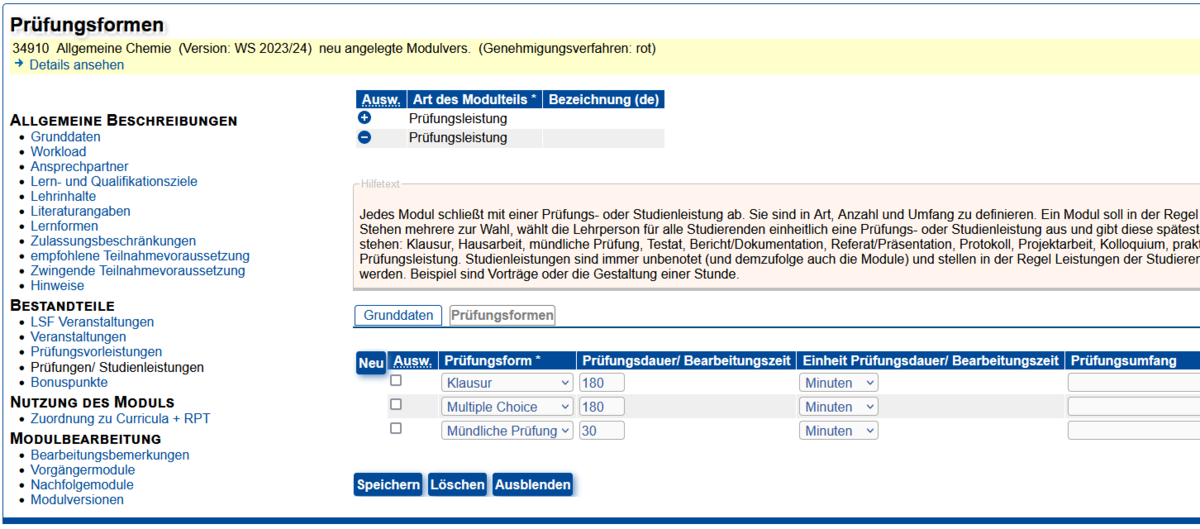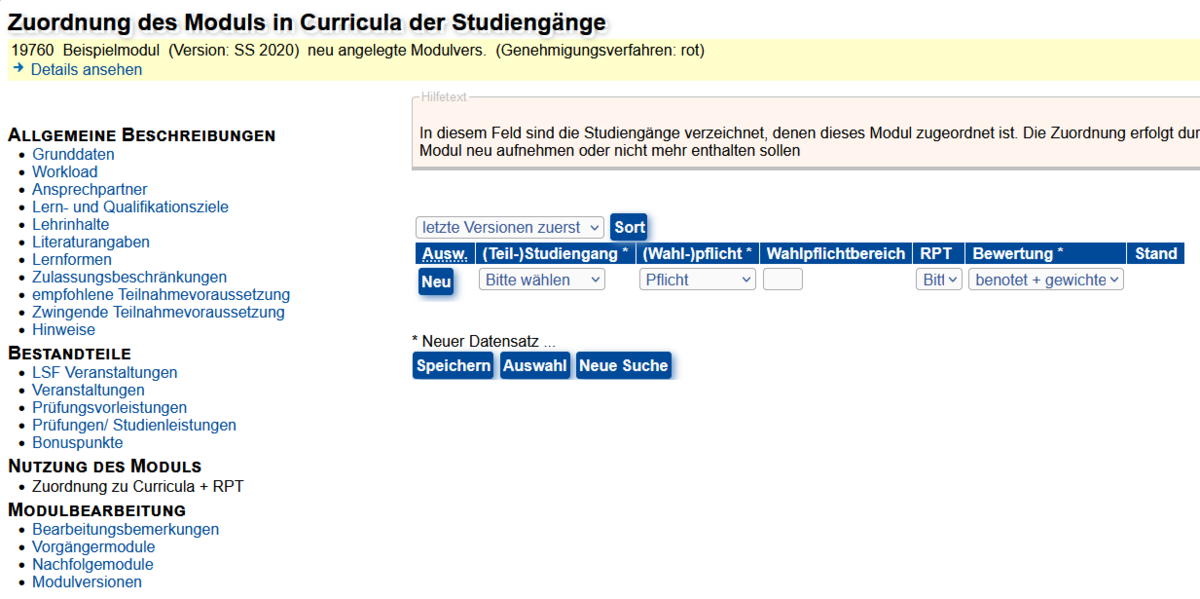Leitfaden zur Benutzung der Moduldatenbank
Im folgenden finden Sie den Leitfaden zur Moduldatenbank. Zum einen wird die Suchfunktion beschrieben, mit der für jeden ohne Anmeldung in der Moduldatenbank das Anzeigen von veröffentlichten Modulen im Modulverzeichnis möglich ist. Zum anderen werden die verfügbaren Funktionen für die Rollen Modulbearbeiter:in und Modulverantwortlicher Bereich beschrieben. Diese Funktionen sind nur für Mitarbeiter:innen der Universität Rostock nach Anmeldung in der Moduldatenbank und Zuweisung der entsprechenden Rolle verfügbar. Mit diesen Rollen sind verschiedene Aufgaben und Rechte verbunden.
Die Rolle Modulverantwortlicher Bereich wird durch die Stabsstelle Hochschul- und Qualitätsentwicklung vergeben (Meldung über hqe@uni-rostock.de). Die Rolle Modulbearbeiter:in wird durch den Modulverantwortlichen Bereich vergeben.
Neben dem Leitfaden finden Sie zusätzliche Informationen zur inhaltlichen Gestaltung eines Moduls und verschiedenen weiteren Dokumenten unter Standards und Muster.
Eine Anmeldung in der Moduldatenbank ist nur innerhalb des Rostocker Universitätsnetzes (ggf. mit VPN) möglich.
Alle Verfahren beginnen mit der Rolle Modulbearbeiter:in. Personen mit dieser Rolle legen neue Module an oder bearbeiten bestehende Module entweder durch eine Modulversion (Verfahren grün, gelb und orange) oder durch einen Modulnachfolger (rot, siehe Graphik oben). Sind alle Angaben der Modulbeschreibungen eingetragen, wird das Modul durch die/den Modulbearbeiter:in freigegeben und im Fall einer lediglich grünen Änderung bereits veröffentlicht.
Wurde ein Modul durch die Modulbearbeiter:in freigegeben (gelb, orange und rot), prüft die Stabsstelle HQE das Modul anhand der für die Universität Rostock gültigen Standards. Dies geschieht regelmäßig bzw. in Absprache zwischen HQE und den Modulverantwortlichen Bereichen/Studiengangsverantwortlichen/Modulbearbeiter:innen. Gibt es Änderungsbedarfe, vermerkt HQE diese im Feld "Bearbeitungsbemerkungen" und gibt das Modul an die/den Modulbearbeiter:in zurück. Andernfalls gibt HQE das Modul frei.
Wurde das Modul durch die HQE freigegeben, wird es im Rahmen der Verfahren innerhalb der Fakultät und zwischen den Fakultäten abgestimmt. Dies soll sicherstellen, dass die Änderungen von allen beteiligten Studiengängen mitgetragen werden können oder entsprechende Lösungen für Ersatzmodule gefunden werden. Der Person mit der Rolle Modulverantwortlicher Bereich kommt dabei die Aufgabe zu, den Abschluss dieses Abstimmungsprozesses (zum Beispiel durch Fakultätsratsbeschluss) in der Datenbank durch eine Freigabe zu dokumentieren. Im Falle des gelben Verfahrens ist dies gleichbedeutend mit der Veröffentlichung des Moduls. Wie dieser Abstimmungsprozess in den einzelnen Fakultäten gestaltet ist, ist nicht festgelegt und kann damit individuell an die Gegebenheiten innerhalb der Fakultät angepasst werden. Wird eine Änderung in der Fakultät nicht angenommen, kann diese wieder an die Modulbearbeiter:in zurückgestellt werden. Da keine automatische Benachrichtigung bei Freigabe oder Zurückstellung erfolgt, sollten die entsprechenden Mitarbeiter:innen zum Beispiel per E-Mail kurz informiert werden.
Im Falle eines orangen oder roten Verfahrens wird die Senatskommission für Studium und Lehre sowie im Falle eines roten Verfahrens auch der Akademische Senat beteiligt. In beiden Fällen wird die Veröffentlichung des Moduls nach Zustimmung in den Gremien durch die Stabsstelle HQE vorgenommen.
Zugang zur Datenbank
Unter www.pruefung.uni-rostock.de befindet sich die Moduldatenbank. Einfach das "Modulverzeichnis" in der Navigation auswählen. Über diese Suchfunktion können alle bereits veröffentlichten Module betrachtet werden.
Suche nach Modulen
Suchergebnisse
Modulbeschreibung
Die Modulbeschreibung beinhaltet alle Informationen zum Modul.
Durch einen Klick auf die Ansprechpartner:innen gelangt man direkt zur LSF-Seite der entsprechenden Person.
Durch einen Klick auf die Studiengänge, denen das Modul zugeordnet ist, gelangt man zur Übersicht des Studiengangs.
Durch einen Klick auf die Lehrveranstaltungen gelangt man direkt zu den Angaben der Veranstaltungen im LSF.
Studiengangsbeschreibung
Zur Studiengangsbeschreibung gelangt man über die Modulbeschreibung (siehe oben).
In der Studiengangsbeschreibung werden neben einigen Grundangaben zum Studiengang alle relevanten Ordnungen (SPSO und RPO) verlinkt. Zudem findet sich dort eine komplette Auflistung aller dem Studiengang zugeordneten Module.
Zugang zur Datenbank
Die Moduldatenbank befindet sich unter https://pruefung.uni-rostock.de
Oben am rechten Rand auf "Anmelden" klicken und sich mit dem eigenen Nutzerkennzeichen und Passwort anmelden. Eine Anmeldung ist nur innerhalb des Rostocker Universitätsnetzes möglich.
Suche nach Modulen
Sollte nach der Anmeldung nicht direkt die Suchmaske erscheinen, dann auf "Module editieren" klicken oder es muss die Rolle gewechselt werden. Die Bearbeitung erfolgt in der Rolle "Modulbearbeiter:in".
In der Suchmaske lassen sich verschiedene Filter einstellen oder direkt nach Modulnummern oder Namen(steilen) suchen. Dabei sind nur Module verfügbar, bei denen für das angemeldete Nutzerkennzeichen eine Zugriffsberechtigung als Modulbearbeiter:in besteht.
Die richtige Modulversion finden
In der Moduldatenbank ist es entscheidend, immer die richtige, das heißt in der Regel die letzte Modulversion zu finden und dann zu bearbeiten.
Sucht man Module nach ihrem Namen, erscheint neben der Modulnummer auch der Bearbeitungsstand und die Modulversion. Module, deren Bearbeitungsstand "geschlossen" oder "auslaufend" sind, liegen in einer aktuelleren Version vor und sollten nicht mehr bearbeitet werden. In der Spalte "Modulversion" wird das Semester angezeigt, ab wann ein Modul gültig war. Gibt es einen Nachfolger, so erkennt man ihn anfangs an seiner fünf-stelligen Modulnummer und später an einer sieben-stelligen Modulnummer, die größer ist als die des ursprünglichen Moduls. Gibt es bereits einen Nachfolger, so ist grundsätzlich dieser zu bearbeiten.
Geht man über "Edit" in den Bearbeitungsmodus eines Moduls, kann man unter "Vorgängermodule" den direkten Vorgänger des Moduls prüfen. Unter "Nachfolgermodule" findet man vorhandene direkte Modulnachfolger. Unter "Modulversion" findet man alle Versionen eines Moduls.
Eine Modulversion anlegen
Eine neue Modulversion wird immer dann angelegt, wenn ein Modul nur in grünen, gelben oder orangen Feldern geändert werden soll. Sind (auch) rote Felder betroffen, muss ein Nachfolgemodul angelegt werden (siehe "Ein Nachfolgemodul anlegen"). Bei einer Modulversion werden alle Daten des bestehenden Moduls in die neue Modulversion kopiert.
Das Modul, welches versioniert werden soll, wird über die Suchfunktion gesucht. In den Ergebnissen gelangt man dann durch einen klick auf "Edit" links neben dem Modulnamen in die Bearbeitungsansicht.
Über "Modulversion" (die letzte Auswahl auf der linken Seite) gelangt man zur entsprechenden Auswahl und kann dann mit "Neue Modulversion anlegen" eine neue Version des Moduls erstellen.
Bei einer Modulversion bleibt die Modulnummer bestehen.
Ein Nachfolgemodul anlegen
Ein Nachfolgemodul wird immer dann angelegt, wenn ein bestehendes Modul in mindestens einem roten Feld geändert werden soll. Bei der Erstellung werden alle bisherigen Angaben des Moduls in das neue Modul kopiert.
Das Modul, zu welchem ein Nachfolger angelegt werden soll, wird über die Suchfunktion gesucht. In den Ergebnissen gelangt man dann durch einen klick auf "Edit" links neben dem Modulnamen in die Bearbeitungsansicht.
Über "Nachfolgemodule" auf der linken Seite gelangt man zur entsprechenden Auswahl und kann unter "Modulnachfolger erstellen" ein entsprechendes Modul anlegen.
Ein neues Modul anlegen
Ausfüllen: Grunddaten
Modulnummer: Die Modulnummer wird automatisch erstellt (zunächst als 5-stellige Nummer)
Semester: Auswahlfeld für das Semester, ab wann die Modulbeschreibung gelten soll
Modulname: Name des Moduls in Deutsch und Englisch
SWS: Automatisch erstellt aus den Veranstaltungen (siehe "Ausfüllen: Veranstaltungen")
Workload: Automatisch erstellt aus dem Workload (siehe "Ausfüllen: Workload")
Die übrigen Felder sind Drop-Down-Menüs, aus denen die gewünschte Angabe ausgewählt wird. Sollte die gewünschte Angabe nicht möglich sein, wenden Sie sich bitte direkt an die Stabsstelle HQE.
Ist alles eingegeben, gelangen Sie über "Speichern & Weiter" zum nächsten Reiter.
Über das Feld "Löschen" wird die aktuelle Modulbeschreibung gelöscht. Dies ist nur möglich, solange das Modul noch nicht in einen Studiengang eingebunden ist.
Grunddaten - Modulnummer:
Bei Erstellung eines neuen Moduls bzw. eines Modulnachfolgers wird automatisch zunächst eine vorläufige 5-stellige Nummer vergeben. Nach Genehmigung und vor der Veröffentlichung wird durch das ITMZ die endgültige Modulnummer vergeben.
Grunddaten - Modulbezeichnung/-name:
Hier soll der Name des Moduls eingetragen werden. Der Modulname soll stets in einer sinnvollen Beziehung zum Inhalt des Moduls stehen und dabei möglichst kurz und aussagekräftig gestaltet werden, denn dieser Name erscheint so auf dem Zeugnis der Studierenden. Modulnamen wie „Soziologie 1“ sind in diesem Zusammenhang nicht gewünscht, da sie weder einen inhaltlichen Titel noch einen Inhaltsbezug aufweisen und Betrachtern der Zeugnisse keinen Anhaltspunkt geben, welche Inhalte und Kompetenzen vermittelt wurden. „Einführung in die soziologischen Theorien“ oder „Sozialstrukturanalyse der Bundesrepublik“ sind in dieser Hinsicht besser geeignet. Nummerierungen sind dennoch möglich, sofern sie nicht das einzige Unterscheidungsmerkmal der Module sind und eine tatsächliche Konsekutivität zwischen den Modulen besteht, die sich aus den inhaltlichen Titeln nicht zweifelsfrei herleiten lässt, zum Beispiel: „Mathematik für Ingenieure 1: Grundlagen und eindimensionale Analysis“, „Mathematik für Ingenieure 2: Lineare Algebra und Geometrie“, „Mathematik für Ingenieure 3: Differenzialgleichungen und mehrdimensionale Analysis“. Modultitel wie „Projektseminar Wirtschaftswissenschaften“ sind wenig aussagekräftig in Bezug auf den Inhalt des Modules, da sie lediglich die Veranstaltungsform kennzeichnen und sollten nach Möglichkeit auch vermieden werden.
Wie in der gesamten Modulbeschreibung ist auch auf die gendergerechte Bezeichnung des Moduls zu achten.
Die englische Modulbezeichnung soll den deutschen Modultitel möglichst genau wiedergeben und unterliegt den gleichen Anforderungen.
Alle Modulbezeichnungen sollen nur deutsch- oder englischsprachig sein.
Die deutsche Modulbezeichnung kann nur dann englischsprachig sein, wenn das Modul ausschließlich in englischer Sprache abgehalten wird (Lehrsprache Englisch, siehe dazu Abschnitt "Grunddaten - Lehrsprache:") oder es keine sinnvolle deutsche Übersetzung einer englischsprachigen Bezeichnung gibt.
Für die Modulbezeichnungen stehen folgende Zeichen zur Verfügung:
- das lateinische Alphabet in Groß- und Kleinschreibung,
- die deutschen Umlaute in Groß- und Kleinschreibung sowie das ß,
- die arabischen Ziffern,
- die Satzzeichen: Punkt, Komma, Doppelpunkt, Bindestrich, Apostroph, Leerzeichen, Schrägstrich sowie Klammern
Grunddaten - Leistungspunkte:
Die Universität Rostock verwendet Modulgrößen, die Vielfache von drei darstellen. Dabei stellen Module mit sechs und zwölf Leistungspunkten die Regel dar. Module mit drei und neun Leistungspunkten sind ebenso möglich wie Module mit mehr Leistungspunkten, dabei ist aber besonders bei letzteren auf die Studierbarkeit und Passfähigkeit im Curriculum zu achten. Bei Modulen mit drei Leistungspunkten sollte ebenfalls besonders darauf geachtet werden, ob der Zeitaufwand ausreicht, um die Kompetenzvermittlung sicherzustellen. Hier ist auch zu berücksichtigen, dass bei Modulen dieser Größe häufig die Anzahl von fünf Prüfungsleistungen pro Semester überschritten wird. Da Module in der Regel eine Mindestgröße von sechs Leistungspunkten haben sollen, muss die Nutzung von Modulen mit drei Leistungspunkten im Gremienverfahren begründet werden.
Grunddaten - Bonuspunkte:
In einem Modul, das mit nur einer Prüfungsleistung abschließt, können für Prüfungsvorleistungen oder semesterbegleitend erbrachte freiwillige Studienleistungen Bonuspunkte vergeben werden. Werden Bonuspunkte in der Modulbeschreibung ausgewiesen, müssen sie durch die Dozierenden angeboten werden! Es gelten die Vorgaben aus der Rahmenprüfungsordnung.
Wählt man im Drop-Down-Feld für die Bonuspunkte ‚Ja‘ aus, wird folgende Formulierung automatisch in der Modulbeschreibung ausgewiesen:
In diesem Modul können Bonuspunkte erworben werden. Die genauen Kriterien für den Erwerb sowie den Korrektur- und Bewertungsmodus gibt die Prüfperson spätestens in der zweiten Vorlesungswoche bekannt.
Grunddaten - Lehrsprache:
Hier soll die Lehrsprache angegeben werden. Dabei können auch oder- sowie und- Beziehungen bestehen, z.B.:
Deutsch
Deutsch oder Englisch
Deutsch und Französisch
Dabei ist immer darauf zu achten, dass die in den Pflichtmodulen geforderten Sprachkenntnisse auch von den Studierenden mitgebracht werden, das heißt Zugangsvoraussetzung des Studiengangs sind. Im Wahlpflichtbereich können auch andere Sprachen oder ein höheres Sprachniveau verlangt werden, wenn den Studierenden (bei eingeschränkter Wahlmöglichkeit) ein ordnungsgemäßes Studium ermöglicht wird.
Grunddaten - Dauer des Moduls:
Die Dauer des Moduls gibt an, über wie viele Semester sich ein Modul erstreckt. In der Regel sollen die Module innerhalb eines Semesters abgeschlossen werden, allerdings sind auch Module über zwei Semester möglich.
Grunddaten - Termin/Angebotsturnus:
In der Regel ist der Angebotsturnus „jedes Wintersemester“, „jedes Sommersemester“ oder „jedes Semester“. Module, die nicht einer solchen Regelmäßigkeit unterliegen oder deren Durchführung nicht immer gewährleistet werden kann, erhalten den Passus „unregelmäßig“.
Grunddaten - Modulniveau:
Das Modulniveau teilt sich in drei Abschlussniveaus (Bachelor, Master, Staatsexamen), die sich wiederum in drei Niveaus aufteilen (grundlagenorientiert, weiterführend und spezialisierend).
Grundlagenorientiert meint dabei Module, die die Grundlagen des Faches bzw. einer Fachrichtung darstellen und in der Regel nicht auf Kenntnisse aufbauen, die in diesem Studiengang erworben wurden. Vielmehr vermitteln sie grundlegende Kompetenzen, auf die weitere Module des Studiengangs aufbauen.
Weiterführend sind Module, die bereits auf Kenntnisse verweisen, die in den grundlagenorientierten Modulen erworben wurden und in der Regel eine vertiefte Beschäftigung mit einem Teilbereich meint.
Spezialisierende Module bauen auf die Kenntnisse aus den weiterführenden Modulen auf und stellen die tiefgreifendste Beschäftigung mit einem Thema dar. Abschlussmodule sind in der Regel immer spezialisierend.
Es ist nicht notwendig alle Niveaustufen in einem Studiengang vorzusehen und die Unterscheidung der einzelnen Niveaustufen ist nicht immer trennscharf. Sie sollen vielmehr eine Orientierung für die Studierenden darstellen.
Grunddaten - Modulverantwortlicher Bereich:
Als modulverantwortlicher Bereich ist der/das verantwortliche Lehrstuhl/Institut einzutragen. Die Auswahlliste ist nach Kostenstellen sortiert. Der modulverantwortliche Bereich ist für die Studiengangsverantwortlichen zentrale Anlaufstelle, wenn es um das Modul geht. Sind mehrere Lehrstühle/Institute an einem Modul beteiligt, so ist hier der/das koordinierende Lehrstuhl/Institut anzugeben. Aus diesem Grund kann nur eine Kostenstelle pro Modul angegeben werden. Es werden hierüber keine Rückschlüsse für die Kapazitäts- oder Auslastungsberechnung gezogen. Eine aktuelle Übersicht zum Kostenstellenverzeichnis finden sie im Dienstleistungsportal unter „Informationen“ --> „Ressourcen“ --> „KOA-, KST- und KTR-Verzeichnisse“.
Ausfüllen: Workload
Die Präsenzzeit füllt sich automatisch, sobald die SWS unter Veranstaltungen eingetragen sind. Alle anderen Felder können frei ergänzt werden, sodass sich ingesamt der erforderliche Workload ergibt (30 Stunden pro Leistungspunkt).
In der Modulbeschreibung werden nur die Felder angezeigt, in denen hier ein Wert>0 eingetragen wurde.
Hier handelt es sich um den angenommenen Arbeitsaufwand der Studierenden. Dieser lässt sich in Teilen nur schätzen und soll in der Summe der durch die Leistungspunkte vorgegebenen Anzahl an Arbeitsstunden entsprechen. Pro Leistungspunkt gehen 30 Zeitstunden in die Rechnung (3LP=90h, 6LP=180h, 12LP=360h, usw.). Die Zeit für die Präsenz ergibt sich aus der Anzahl der SWS multipliziert mit 15. Die einzelnen Kategorien sind derzeit Präsenzzeit, Vor- und Nachbereitung der Präsenzzeit, Strukturiertes Selbststudium, Lösen von Übungsaufgaben, Praxisphase und Prüfungsvorbereitung/Prüfungsleistung/Prüfung. Diese Kategorien sind nicht immer trennscharf.
Ausfüllen: Ansprechpartner:innen
Hier sind die Personen zu benennen, die für die Studierenden inhaltlich und organisatorisch als Ansprechperson zur Verfügung stehen sollen.
Ist noch kein Eintrag enthalten, kann aus der sichtbaren Drop-Down-Liste der/die erste Ansprechpartner:in ausgewählt werden. Um Ansprechpartner:innen aktualisieren, einmal die Schaltfläche "Neu" auswählen und dann den Namen und das Semester, ab wann es gelten soll, aus der Drop-Down-Liste wählen. Durch klicken auf "Neu" wird die aktuelle Person gespeichert und eine neue kann angelegt werden. Bei "Speichern & Weiter" wird auch die aktuelle Person gespeichert, aber es wird zum nächsten Reiter gewechselt.
Werden die Ansprechpersonen geändert, dann müssen immer alle Personen mit aktuellem Semester neu hinzugefügt werden.
Personen können ausgewählt und über einen Klick auf die Schaltfläche "Löschen" entfernt werden. Dies ist jedoch nur möglich, wenn das ihnen zugeordnete Semester noch in der Zukunft liegt.
Sollen Mitarbeitende des Hochschulbereichs in der Drop-Down-Liste ergänzt bzw. Informationen zu diesen (z.B. Titel) aktualisiert werden, wenden Sie sich bitte an das Dezernat Personal und Personalentwicklung (D4).
Diese bilden das „Herz“ der Modulbeschreibung und geben Auskunft darüber, welche Fähigkeiten und Kenntnisse die Studierenden nach dem Abschluss dieses Moduls besitzen. Aus diesem Grund ist es hilfreich, für die Formulierung der Kompetenzbeschreibung die Perspektive der Studierenden einzunehmen. Beispiel: „Die Studierenden kennen die chemischen und physikalischen Eigenschaften von d- und f- Block-Elementen und sind in der Lage geeignete Methoden und Versuchsanordnungen auszuwählen, um mit diesen unter Laborbedingungen sicher zu arbeiten.“
Die Kompetenzbeschreibung bildet die Grundlage für die Anrechnung und Anerkennung von Studienleistungen. Aus diesem Grund sollte auf aussagekräftige Beschreibungen geachtet werden, die es erlauben, fundierte Aussagen über bestehende oder auch nicht bestehende wesentliche Unterschiede zwischen zwei Modulen zu treffen. Es ist hierbei auch das Modulniveau zu beachten. Die Kompetenzziele der Einführungsmodule unterscheiden sich in ihren Kompetenzen wesentlich von denen der weiterführenden und spezialisierenden Module. Auch ist darauf zu achten, dass die angegebenen Ziele der Studiengangsspezifischen Prüfungs- und Studienordnung (SPSO) in den einzelnen Qualifikationszielen der Module wiedergegeben werden.
Die Wiedergabe der Lehrinhalte soll es ermöglichen, einen Einblick in den vermittelten Lehrstoff zu bekommen. Der Detailgrad sollte allerdings nicht zu hoch gewählt werden, damit Veränderungen im Fokus oder in der Gewichtung der Lehrinhalte nicht automatisch Anpassungen dieses Passus notwendig machen. So ist es sinnvoll, sich auf Oberbegriffe zu beschränken. Es ist nicht notwendig, die Inhalte spezifisch für jede Veranstaltung in diesem Modul wiederzugeben.
Ausfüllen: Literaturangaben
Ausfüllen: Lernformen
Hier sollen die verwendeten Lernformen angegeben werden. Dabei sind die Lernformen gemeint, die wesentlich durch die Studierenden gestaltet werden/von ihnen ausgehen, wie zum Beispiel Gruppenarbeit, Halten von Referaten, strukturiertes Selbststudium. Bei Seminaren, Übungen etc. handelt es sich um Lehrformen und sind dementsprechend kein Bestandteil der Lernformen.
Ausfüllen: Zulassungsbeschränkungen
Stehen aufgrund von inhaltlichen Aspekten bzw. räumlichen oder technischen Kapazitäten nur eine begrenzte Anzahl an Plätzen zur Verfügung, kann hier eine Platzbeschränkung vorgenommen werden. Diese kann auch studiengangsspezifisch sein, um für ein auch in anderen Studiengängen beliebtes Modul genügend Plätze für die eigenen Studierenden zu erhalten. Zum Beispiel: „Maximal 20 Studierende, davon maximal 5 aus dem Masterstudiengang Dienstleistungsmanagement“. Solche Zugangsbeschränkungen sollten immer mit den anderen Studiengangsverantwortlichen abgesprochen sein und sind bei der Vergabe der Plätze durch die anbietende Institution entsprechend umzusetzen.
Ausfüllen: Empfohlene Teilnahmevoraussetzung
Hier können empfohlene Teilnahmevoraussetzungen zum Modul ergänzt werden. Wenn es keine empfohlenen Teilnahmevoraussetzungen gibt, das Feld frei lassen - das System ergänzt dann automatisch "keine" in der Ausgabe.
Es sollten Kompetenzen, keine Modulbezeichnungen aufgeführt werden (siehe Ausfüllhinweise).
Hier sind Kenntnisse anzugeben, die den Studierenden das Verstehen des Lernstoffes und damit auch den erfolgreichen Abschluss des Moduls erleichtern. Studierende, die diese Vorkenntnisse nicht haben, können auch bestehen, müssen aber im Zweifelsfall mehr arbeiten und/oder sich zusätzlich aneignen, um dem Stoff genauso leicht folgen zu können, wie jemand mit den entsprechenden Vorkenntnissen (sprich: das vorausgesetzte Fachwissen selbstständig nacharbeiten).
Empfohlene Teilnahmevoraussetzungen stellen also tatsächlich nur eine Empfehlung an die Studierenden dar, sie werden nicht abgeprüft und haben keine negativen Konsequenzen für die Studierenden.
Für die Formulierung gilt das gleiche wie bei den zwingenden Teilnahmevoraussetzungen. Auch hier ist eine kompetenzorientierte Formulierung zu bevorzugen, da sie für außenstehende verständlicher ist und nicht angepasst werden muss, wenn sich Modulnamen ändern oder andere Studiengänge das Modul auch nutzen, deren Studierende zwar auch die erforderlichen Kenntnisse mitbringen, diese aber in anderen Modulen erworben haben.
Beispiel: „grundlegende Kenntnisse der Theorien, Methoden und Modelle der französischen Sprachwissenschaft sowie deren praktische Anwendung“
Ausfüllen: Zwingende Teilnahmevoraussetzung
Hier können zwingende Teilnahmevoraussetzungen zum Modul ergänzt werden. Es sollten Kompetenzen, keine Modulbezeichnungen aufgeführt werden (siehe Ausfüllhinweise).
Wenn es keine zwingenden Teilnahmevoraussetzungen gibt, das Feld frei lassen - das System ergänzt dann automatisch "keine" in der Ausgabe.
Hier sind Kenntnisse anzugeben, ohne die die Studierenden das Modul nicht bestehen können. Diese gelten einheitlich für alle Studierenden, die dieses Modul besuchen. Studierende, die diese Voraussetzungen nicht erfüllen, sind bei der Vergabe der Plätze nicht zu berücksichtigen und eventuelle Anmeldungen zur Modulprüfung sind für nichtig zu erklären. Aus diesem Grund sollte bei der Auswahl von zwingenden Teilnahmevoraussetzungen bedacht werden, dass sich gegebenenfalls das Studium erheblich verzögern kann, wenn es viele Abhängigkeiten zwischen Modulen gibt, die über zwingende Teilnahmevoraussetzungen abgebildet werden. Zwingende Teilnahmevoraussetzungen müssen auch objektiv überprüfbar sein.
Klassische Beispiele für zwingende Teilnahmevoraussetzungen sind Sprachkenntnisse, ohne die die Studierenden den Veranstaltungen nicht folgen können. Weiterhin können, zum Beispiel in der Chemie, auch Sicherheitsgebote für zwingende Teilnahmevoraussetzungen sprechen, zum Beispiel müssen die Studierenden erst die Grundlagen der Laborarbeit sowie den sicheren Umgang mit den betreffenden Chemikalien kennen, bevor sie praktisch im Labor arbeiten dürfen.
Zwingende Teilnahmevoraussetzungen sollten so formuliert sein, dass sie die benötigten Kompetenzen wiedergeben und nicht nur die Modultitel, auf denen das Modul aufbaut. Dies hat den Vorteil, dass sie nicht angepasst werden müssen, wenn sich der Titel eines Moduls ändert. Auch Studierende aus anderen Studiengängen können sich so besser zurechtfinden.
Beispiel: Nicht „Erfolgreicher Abschluss des Moduls: Anorganische Chemie 2: Nebengruppenchemie unter ökologischen Aspekten“ sondern „Grundlegende Kenntnisse zu chemischen und physikalischen Eigenschaften von d- und f- Block-Elementen sowie ihrer Reaktivität“.
Generell: Allgemeine Kenntnisse, die bereits als Zugangsvoraussetzung zum Hochschulstudium festgelegt sind, müssen nicht nochmal als Teilnahmevoraussetzungen in den Modulen auftauchen.
Beispiel: „Deutschkenntnisse auf Niveau C1 GER“ oder „Abiturkenntnisse in Mathematik“
Die zwingenden Teilnahmevoraussetzungen sind explizit nicht dafür vorgesehen, die Konsekutivität von Modulen sicherzustellen.
Ausfüllen: Hinweise
In diesem Feld können ergänzende Informationen, zum Beispiel zu Lehrveranstaltungen eingetragen werden.
Sollen Klausuren auch als E-Klausuren, Multiple-Choice-Prüfung oder Hausklausur gemäß RPO durchgeführt werden können, so ist hier folgende Formulierung einzufügen (Voraussetzung: Klausur ist unter Prüfungsleistungen eingetragen)
Die Klausur kann gemäß RPO auch als Multiple-Choice, E-Klausur oder Hausklausur abgelegt werden. Die Prüfungsform ist spätestens in der zweiten Vorlesungswoche durch die Prüfperson bekanntzugeben.
Sollen geeignete Prüfungsleistungen gemäß Ergänzungssatzung Online-Prüfungen (ESOP) auch als Online-Prüfungen durchgeführt werden können, so ist hier folgende Formulierung einzufügen (Voraussetzung: die genannte Prüfungsleistung ist unter Prüfungsleistungen eingetragen):
Prüfung XY (z.B. Klausur) kann auch als Online-Prüfung durchgeführt werden.
Ausfüllen: Veranstaltungen
Hier ist die Angabe der Kontaktveranstaltungen vorgesehen.
Ist noch kein Eintrag enthalten, kann aus der sichtbaren Drop-Down-Liste die erste Veranstaltung ausgewählt und eingetragen werden. Durch einen Klick auf die Schaltfläche "Neu" kann eine weitere Veranstaltungart hinzugefügt werden.
Durch einen Klick auf das Plus-Symbol neben dem Namen der Veranstaltungsart können die Veranstaltungsart, die SWS sowie die Anwesenheitspflicht (die dann automatisch im Feld Prüfungsvorleistungen übernommen wird) bestimmt werden.
Durch einen Klick auf das Plus-Symbol vor der jeweiligen Veranstaltungsart gelangt man zu den Details. Dort werden die SWS der Veranstaltungsart eingetragen sowie eine Anwesenheitspflicht festgelegt. Für Vorlesungen darf keine Anwesenheitspflicht festgelegt werden. Für jede Veranstaltungsart wird nur ein Eintrag gemacht und die entsprechenden SWS summiert eingetragen.
Für die Veranstaltungsarten wurden Kategorien gebildet, deren Definitionen weit genug sein sollten, um die Bedürfnisse der Lehrveranstaltungen abzudecken. So sind zum Beispiel Proseminare, Hauptseminare, Oberseminare etc. unter dem Begriff Seminar subsummiert.
Auswahlmöglichkeiten sind: Vorlesung, Seminar, Online-Seminar, Übung, Praktikumsveranstaltung, Konsultation, Exkursion, Projektveranstaltung, Integrierte Lehrveranstaltung, Schulpraktische Übung und Tutorium.
Bei Praktika, die nicht durch die Universität Rostock betreut werden, bleibt dieses Feld unberücksichtigt. Es besteht jedoch die Möglichkeit, unter „Hinweise“ Informationen zum jeweiligen Praktikum (evtl. auch mit Dauer desselben) einzutragen.
Ausfüllen: Prüfungsvorleistungen
Durch Klicken auf die Schaltfläche "Neu" kann eine Prüfungsvorleistung hinzugefügt werden.
Durch Klicken auf das Plus-Symbol kann der Text der Prüfungsvorleistung bearbeitet werden.
Anwesenheitspflichten, die unter "Veranstaltungen" angelegt wurden, werden automatisch als Prüfungsvorleistung übernommen und müssen nicht extra eingefügt werden.
WICHTIG: Wenn es keine PVL gibt, das Feld frei lassen - das System ergänzt dann automatisch "keine" in der Ausgabe.
Prüfungsvorleistungen sind Leistungsüberprüfungen, die eine fachliche Voraussetzung für die Teilnahme an einer Modulprüfung darstellen sowie sachlich notwendig sind, um das Lernziel des Moduls zu erreichen. Prüfungsvorleistungen gehen nicht in die Modulnote ein. Eine eventuelle Anwesenheitspflicht (wird unter Veranstaltungen festgelegt und dadurch automatisch in der Modulbeschreibung hinterlegt) kann sinnvollerweise nur Prüfungsvorleistung sein, da sie eine Voraussetzung zum Erreichen des Lernziels darstellt und nicht dessen Überprüfung ist. Prüfungsvorleistungen sind in ihrer Art, Anzahl und Umfang zu bestimmen. Wenn mehrere zur Auswahl stehen, wählt die Lehrperson eine entsprechende Prüfungsvorleistung aus und gibt sie den Studierenden zu Beginn des Semesters bekannt. Spezielle Prüfungsvorleistungen, die nicht in der RPO definiert werden, müssen in der SPSO mit einer eigenen Definition dargestellt werden. Hilfeleistung kann in diesem Fall die Stabsstelle HQE geben.
Ausfüllen: Prüfungsleistungen
Ist noch kein Eintrag enthalten, kann aus der sichtbaren Drop-Down-Liste die erste Prüfungsleistung ausgewählt und eingetragen werden. Durch einen Klick auf die Schaltfläche "Neu" kann eine neue Prüfungsleistung hinzugefügt werden. Maximal können zwei Prüfungsleistungen für ein Modul bestehen. Diese Leistungen sind mit einem UND verknüpft, das heißt die Studierenden müssen beide Leistungen erbringen.
Durch einen Klick auf das Plus-Symbol gelangt man zu den Grunddaten der entsprechenden Prüfung. Wichtig ist hier nur das Notengewicht, dass bei nur einer Prüfung immer 100 % beträgt. Sind zwei Prüfungsleistungen zu absolvieren, muss hier die Gewichtung der jeweiligen Prüfung eingestellt werden.
Durch einen Klick auf den Reiter Prüfungsformen gelangt man zu den Prüfungsformen, die der jeweiligen Prüfungsleistung zugeordnet sind. Durch den Klick auf die Schaltfläche "Neu" kan eine neue Prüfungsform hinzugefügt werden. Hier können beliebig viele Prüfungsformen ausgewählt werden. Diese sind immer mit einem ODER verbunden, die Studierenden machen also genau eine der hier genannten Prüfungsformen.
Soll eine Klausur auch als Multiple-Choice-Prüfung, E-Klausur oder Hausklausur durchgeführt werden können, so kann man einen entsprechenden Eintrag im Feld Hinweise ergänzen (siehe "Ausfüllhinweise: Hinweise"). Voraussetzung ist, dass die Klausur als Prüfungsleistung eingetragen ist.
Sollen geeignete Prüfungsleistungen gemäß Ergänzungssatzung Online-Prüfungen (ESOP) als Online-Prüfungen durchgeführt werden können, so kann man einen entsprechenden Eintrag im Feld Hinweise ergänzen (siehe "Ausfüllhinweise: Hinweise"). Voraussetzung ist, dass die eigentliche Prüfungsform als Prüfungsleistung eingetragen ist.
Jedes Modul schließt in der Regel mit nur einer Prüfungsleistung ab. Maximal können zwei Prüfungsleistungen für ein Modul bestehen. Sie sind in Art, Anzahl und Umfang zu definieren. Ist noch kein Eintrag enthalten, kann aus der sichtbaren Drop-Down-Liste die erste Prüfungsleistung ausgewählt und eingetragen werden. Durch einen Klick auf die Schaltfläche "Neu" kann eine weitere Prüfungsleistung hinzugefügt werden.
Innerhalb einer Prüfungsleistung werden eine oder mehrere Prüfungsformen eingetragen. Sind mehrere Prüfungsformen festgelegt, wählt die Lehrperson für alle Studierenden einheitlich eine Prüfungsform aus und gibt diese spätestens in der zweiten Vorlesungswoche bekannt. Die gewählten Prüfungsformen sollen angemessen für die Erfassung der Kompetenzziele sein.
Durch einen Klick auf das Plus-Symbol vor dem Eintrag Prüfungsleistung gelangt man zu den Grunddaten und Prüfungsformen der Prüfungsleistung.
Unter dem Reiter Grunddaten muss das Notengewicht ausgewählt werden. Bei einer Prüfungsleistung beträgt der Wert 100%. Bei zwei Prüfungsleistungen muss die Summe der beiden Notengewichte 100% betragen. WICHTIG: Wird hier eine Information geändert, muss diese durch Speichern bestätigt werden!
Unter dem Reiter Prüfungsformen müssen die Prüfungsform ausgewählt sowie die Prüfungsdauer/Bearbeitungszeit, die Einheit der Prüfungsdauer/Bearbeitungszeit und/oder der Prüfungsumfang eingetragen werden. Eine oder mehrere weitere Prüfungsformen können über die Schaltfläche „Neu“ ergänzt werden. Zur Auswahl stehen folgende Prüfungsformen: Klausur, E-Klausur, Multiple Choice, Hausarbeit, Hausarbeit mit Präsentation, Essay, mündliche Prüfung, Testat, Bericht/Dokumentation, Bericht mit Präsentation, Referat/Präsentation, Protokoll, Projektarbeit, Kolloquium, Praktische Prüfung, Abschlussarbeit und Sonstige Prüfungsform.
Falls eine zweite Prüfungsleistung besteht, müssen auch für diese die Grunddaten und Prüfungsformen entsprechend eingegeben werden.
Grundsätzlich ist bei Prüfungsleistungen der Leistungsumfang anzugeben, der von einer Person zu erbringen ist. Gruppenprüfungen sind immer möglich und die gegebenenfalls abweichende Prüfungsdauer ergibt sich, basierend auf der Einzelleistungsdauer, aus der Rahmenprüfungsordnung.
Bonuspunkte
(Eingabe erfolgt über Dropdown-Feld unter Grunddaten)
In einem Modul, das mit nur einer Prüfungsleistung abschließt, können für Prüfungsvorleistungen oder semesterbegleitend erbrachte freiwillige Studienleistungen Bonuspunkte vergeben werden. Werden Bonuspunkte in der Modulbeschreibung ausgewiesen, müssen sie durch die Dozierenden angeboten werden! Es gelten die Vorgaben aus der Rahmenprüfungsordnung.
Wählt man im Drop-Down-Feld für die Bonuspunkte ‚Ja‘ aus, wird folgende Formulierung automatisch in der Modulbeschreibung ausgewiesen:
In diesem Modul können Bonuspunkte erworben werden. Die genauen Kriterien für den Erwerb sowie den Korrektur- und Bewertungsmodus gibt die Prüfperson spätestens in der zweiten Vorlesungswoche bekannt.
Zuordnung zu Curricula
Die Module müssen allen Studiengängen, in denen sie angewendet werden sollen, einzeln zugeordnet werden. Ist noch kein Curriculum zugeordnet, kann durch die Drop-Down-Listen direkt ausgewählt werden, ansonsten muss zuerst auf die Schaltfläche "Neu" geklickt werden. Unter dem Feld "(Teil-)Studiengang" wird der entsprechende (Teil-)Studiengang ausgewählt. Dabei können nur solche ausgewählt werden, die sich gerade in Bearbeitung befinden. Soll ein Modul in einen bereits verabschiedeten Studiengang eingefügt werden, so geschieht dies durch die Stabsstelle HQE.
Als nächstes wird ausgewählt, ob ein Modul in den Pflicht-, Wahlpflicht- oder Wahlbereich eines Studiengangs eingeordnet wird. Hat ein Studiengang mehrere Wahlpflicht- oder Wahlbereiche, wird im Feld daneben eine Zahl eingefügt, um diese zu unterscheiden. Ist ein Modul mehreren verschiedenen Wahlpflicht- oder Wahlbereichen zugeordnet, so muss jeder dieser Bereiche einen eigenen Eintrag erhalten und das Modul entsprechend oft zugeordnet werden.
Unter "RPT" wird der Regelprüfungstermin des Moduls ausgewählt. Wird ein Modul im Wahlpflicht- oder Wahlbereich angeboten, so ist dies in der Regel das letzte Semester des Bereiches in dem das Modul laut Turnus abgeschlossen werden kann. Im Falle von Studiengängen, die jedes Semester einschreiben, kann es sein, dass Module zwei verschiedene Regelprüfungstermine haben müssten, je nachdem wann die Studierenden den Studiengang beginnen. Allerdings kann ein Modul nur einen Regelprüfungstermin pro Studiengang haben, sodass in diesem Fall der spätere Termin eingetragen wird.
Unter "Bewertung" wird ausgewählt, ob ein Modul benotet wird und in die Endnote eingeht (= "benotet und gewichtet"), ob es benotet wird, aber nicht in die Endnote eingeht (= "benotet und ungewichtet") oder ob es unbenotet ist (= "unbenotet").
Modul freigeben/veröffentlichen
Sind alle Angaben eingetragen wird das Modul unter "Modulversion" freigegeben oder veröffentlicht. Veröffentlicht wird es immer dann, wenn nur in Feldern des grünen Verfahrens Änderungen vorgenommen wurden. Wurde in weiteren Feldern etwas geändert oder das Modul gar neu angelegt, dann wird es lediglich freigeben und an die HQE zur Prüfung übergeben.
Diese Freigabe kann auch wieder zurückgenommen werden, solange das Modul noch nicht von HQE freigegeben wurde.
Bearbeitungsbemerkungen
Hier können Kommentare/Hinweise eingetragen werden, die zum Beispiel für eine spätere Bearbeitung relevant sind. Einträge in diesem Feld sind nicht in der Modulbeschreibung sichtbar.
Zugang zur Datenbank
Die Moduldatenbank befindet sich unter https://pruefung.uni-rostock.de
Oben am rechten Rand auf "Anmelden" klicken und sich mit dem eigenen Nutzerkennzeichen und Passwort anmelden. Eine Anmeldung ist nur innerhalb des Rostocker Universitätsnetzes möglich.
Suche nach Modulen
Sollte nach der Anmeldung nicht direkt die Suchmaske erscheinen, dann auf "Module editieren" klicken oder es muss die Rolle gewechselt werden.
In der Suchmaske lassen sich verschiedene Filter einstellen oder direkt nach Modulnummern oder Namen(steilen) suchen. Sehen können Sie dabei alle Module. Zum Editieren sind nur Module verfügbar, bei denen für das angemeldete Nutzerkennzeichen eine Zugriffsberechtigung als Modulverantwortlicher Bereich besteht.
In der Ergebnisliste wird durch einen Klick auf "Edit" der Bearbeitungsmodus des entsprechenden Moduls geöffnet. Durch einen Klick auf den Namen gelangt man zur Detailansicht des Moduls.
Modul freigeben
Modulbearbeiter:in anlegen
Jede Person, die für ein Modul die Rolle Modulbearbeiter:in haben soll, muss durch den für das Modul zuständigen Modulverantwortlichen Bereich eingetragen werden. Das geschieht unter dem Punkt Modulbearbeiter.
Durch einen Klick auf die Schaltfläche "Neu" können neue Personen hinzugefügt werden. Die Suche erfolgt am Besten durch die Eingabe des Nutzerkennzeichens. Die Liste selbst ist nach Nachname sortiert. Für jede Person ist anzugeben, ab wann sie die Bearbeitung ausführen darf und bis wann. Durch "Speichern" werden die Angaben bestätigt. Die Datumsangaben für die Gültigkeit lassen sich auch im Nachhinein noch ändern, solange sie noch in der Zukunft liegen.
Bearbeitungsbemerkungen
Hier können Kommentare/Hinweise eingetragen werden, die zum Beispiel für eine spätere Bearbeitung relevant sind. Einträge in diesem Feld sind nicht in der Modulbeschreibung sichtbar.